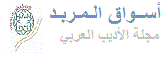الطباعة
________________________________________
هوامش الصفحة
هي المساحة الفارغة المحيطة بحواشي الصفحة. وبشكل عام، يمكن إدراج النص والرسومات في ناحية الصفحة القابلة للطباعة والواقعة ضمن الهوامش. إلا أنه باستطاعتك تعيين موقع بعض العناصر في ضمن الهوامش مثلاً، رؤوس الصفحات وتذييلاتها، وأرقام الصفحات. يقدم Microsoft Word عدة خيارات لهوامش الصفحة. يمكن:
• استخدام الهوامش الافتراضية للصفحة أو تعيين هوامش خاصة بك.
• إضافة هوامش للتوثيق. استخدم هامش التوثيق لإضافة المزيد من المساحة إلى الهامش الجانبي أو العلوي للمستند الذي تريد توثيقه. ويضمن هامش التوثيق عدم حجب النص من جراء التوثيق.
• تعيين الهوامش للصفحات المتقابلة. استخدم الهوامش المعكوسة لإعداد صفحات متقابلة للمستندات المزدوجة الجوانب، كالكتب أو المجلات. وفي هذه الحالة، تكون هوامش الصفحة اليسرى صورة معكوسة لهوامش الصفحة اليمنى (معنى هذا أن عرض الهوامش الداخلية هو نفسه، وعرض الهوامش الخارجية هو نفسه).
• إضافة طيه كتاب. يمكن إنشاء قائمة، أو دعوة، أو برنامج حدث، أو أي نوع آخر من المستندات يستخدم طيه واحدة في الوسط وذلك باستخدام الخيار طيه كتاب في مربع الحوار إعداد الصفحة.
تغيير هوامش الصفحة
في قائمة ملف، انقر فوق إعداد الصفحة، ثم فوق علامة التبويب هوامش. ضمن هوامش، حدد الخيارات المطلوبة.
لتغيير الهوامش الافتراضية، انقر فوق افتراضي بعد تحديد إعدادات جديدة للهوامش. وتُحفظ الإعدادات الافتراضية الجديدة في القالب الذي تم إنشاء المستند استناداً إليه. ويستخدم تلقائياً كل مستند جديد يستند إلى ذلك القالب الإعدادات الجديدة للهوامش. كما يمكنك تنفيذ أحد الإجراءين التاليين:
تحديد اتجاه الصفحة
في قائمة ملف، انقر فوق إعداد الصفحة، ثم فوق علامة التبويب هوامش. ضمن الاتجاه، انقر فوق عمودي أو أفقي.
استخدام الاتجاه العمودي والأفقي في المستند نفسه
1. حدد الصفحات التي ترغب بتغييرها إلى الاتجاه العمودي أو الأفقي.
2. في قائمة ملف، انقر فوق إعداد الصفحة، ثم فوق علامة التبويب هوامش. انقر فوق عمودي أو أفقي.
3. في المربع تطبيق على، انقر فوق النص المحدد.
تحديد حجم الورق
في القائمة ملف، انقر فوق إعداد الصفحة، ثم انقر فوق علامة التبويب ورق. انقر فوق حجم الورق المطلوب.
رؤوس الصفحات وتذييلاتها
رؤوس الصفحات وتذييلاتها هي نواحٍ في أعلى وأسفل الهوامش من كل صفحة في المستند. بإمكانك إدراج نص أو رسوم في رؤوس الصفحات وتذييلاتها — على سبيل المثال، أرقام الصفحات، أو التاريخ، أو شعار شركة، أو عنوان المستند أو اسم الملف، أو اسم الكاتب — التي تُطبع في أعلى أو أسفل كل صفحة في المستند. بإمكانك العمل في ناحيتي رأس الصفحة وتذييلها بالنقر فوق رأس وتذييل الصفحة في القائمة عرض.
تغيير رؤوس الصفحات أو تذييلاتها
إضافة أو تنسيق رأس أو تذييل صفحة
1. في قائمة عرض، انقر فوق رأس وتذييل الصفحة.
2. إذا لزم الأمر، انقر فوق إظهار السابق أو إظهار التالي على شريط أدوات رأس وتذييل الصفحة للانتقال إلى رأس أو تذييل الصفحة الذي تريد تغييره.
3. أدخل التغييرات على رأس الصفحة أو تذييلها. مثلاً، مراجعة نص، تغيير الخط، تطبيق التنسيق أسود عريض، أو تطبيق لون خط مختلف. عندما تغيّر رأس أو تذييل صفحة، يغير Microsoft Word بشكل تلقائي رأس الصفحة أو تذييلها في كل المستند، ما لم يحتوي المستند على رأس أو تذييل صفحات مختلف في كل المقطع.
تغيير رأس الصفحة الأولى أو تذييلها
يمكن عدم استخدام رأس الصفحة أو تذييلها في الصفحة الأولى أو إنشاء رأس أو تذييل صفحة فريد من أجل الصفحة الأولى في المستند إذا كان المستند مقسّماً إلى مقاطع، انقر فوق مقطع أو حدد مقاطع متعددة تريد تغييرها. انقر في أي موضع في المستند إن لم يكن مقسّماً إلى مقاطع.
1. في قائمة عرض، انقر فوق رأس وتذييل الصفحة. على شريط الأدوات رأس وتذييل الصفحة، انقر فوق إعداد الصفحة.
2. انقر فوق علامة التبويب تخطيط. حدد خانة الاختيار صفحة أولى مختلفة، ثم انقر فوق موافق.
3. إذا لزم الأمر، انقر فوق إظهار السابق أو إظهار التالي على شريط الأدوات رأس وتذييل الصفحة للانتقال إلى ناحية رأس الصفحة الأولى أو ناحية تذييل الصفحة الأولى.
4. أنشئ رأس أو تذييل الصفحة الأولى للمستند أو للمقطع. إذا كنت لا تريد أن يظهر رأس أو تذييل للصفحة الأولى، فاترك ناحيتي رأس وتذييل الصفحة فارغتين.
حذف رأس أو تذييل صفحة
عند حذف رأس أو تذييل صفحة، يحذف Microsoft Word رأس أو تذييل الصفحة نفسه تلقائياً في المستند كاملاً. لحذف رأس أو تذييل الصفحة لجزء من المستند، عليك أولاً تقسيم المستند إلى مقاطع ثم إنشاء رأس أو تذييل صفحة مختلف لجزء من المستند.
1. في قائمة عرض، انقر فوق رأس وتذييل الصفحة.
2. إذا كان ضرورياً، انقر فوق إظهار السابق أو إظهار التالي على شريط أدوات رأس وتذييل الصفحة للانتقال إلى رأس الصفحة أو تذييلها الذي تريد حذفه.
3. حدد النص و الرسومات في ناحية رأس الصفحة أو ناحية تذييلها ثم اضغط المفتاح DELETE.
معاينة صفحة قبل طباعتها
1. في القائمة ملف، انقر فوق معاينة قبل الطباعة.
2. استخدم الأزرار الموجودة على شريط الأدوات من أجل مشاهدة الصفحة أو إدخال التعديلات عليها قبل طباعتها.
طباعة مستند
يمكن طباعة المستند النشط وذلك بالنقر فوق طباعة على شريط الأدوات قياسي. فيما يلي بعض الطرق الإضافية لمعاينة مستند أو طباعته.
عرض كل صفحة كما ستظهر عند الطباعة
• انقر معاينة قبل الطباعة من شريط الأدوات قياسي. لإنهاء المعاينة قبل الطباعة والعودة إلى العرض السابق ، انقر فوق إغلاق.
طباعة مستند مفرد بالكامل أو جزء منه
طباعة نطاق من الصفحات
1. في قائمة ملف، انقر فوق طباعة.
2. ضمن نطاق الصفحات، عيّن الجزء الذي تريد طباعته من المستند.
إذا نقرت فوق الصفحات، عليك أيضاً إدخال أرقام الصفحات أو نطاق الصفحات التي تريد تضمينها، أو الاثنين معاً.
طباعة الصفحات الفردية أو الزوجية فقط
في قائمة ملف، انقر فوق طباعة. في المربع طباعة، انقر فوق الصفحات الفردية أو فوق الصفحات الزوجية.
صفحات غير متسلسلة
اكتب أرقام الصفحات مستخدماً الفواصل بينها. واكتب نطاق الصفحات مستخدماً واصلة بين رقم بداية النطاق ورقم نهايته.
على سبيل المثال، لطباعة الصفحات 2، 4، 5، 6، و 8، اكتب 2، 4-6، 8
طباعة مستند بتنسيق مختلف
طباعة مسودة
عند طباعة مستند بنوعية مسودة، لا يطبع Microsoft Word التنسيق أو معظم الرسومات، مما قد يؤدي إلى طباعة المستند بشكل أسرع. لا تعتمد بعض الطابعات هذا الخيار.
1. في قائمة أدوات، انقر فوق خيارات، ثم فوق علامة التبويب طباعة.
2. ضمن خيارات الطباعة، حدد خانة الاختيار إخراج مسودة.
طباعة عدة صفحات على ورقة واحدة
لمشاهدة تخطيط مستند متعدد الصفحات بشكل أفضل، يمكنك طباعة عدة صفحات على ورقة واحدة. للقيام بذلك، يقلص Microsoft Word الصفحات إلى أحجام مناسبة اختر العدد من عدد الصفحات في الورقة طباعة ويجمعها على الورقة. من ملف المطلوب.
على سبيل المثال، لطباعة مستند من أربع صفحات على ورقة واحدة، انقر فوق 4 صفحات.
الطباعة إلى ملف
إن طباعة مستند إلى ملف عوضاً عن الطابعة يؤدي إلى حفظ المستند بتنسيق يمكن أن تستخدمه طابعة مختلفة. على سبيل المثال، إذا كنت ترغب بطباعة المستند الخاص بك بواسطة خدمة طباعة تجارية تستخدم طابعات ذات دقة عالية، فيمكنك طباعة المستند إلى ملف، ثم أخذ ذلك الملف إلى الطابعة التجارية.
1. في قائمة ملف، انقر فوق طباعة. في مربع الاسم، انقر فوق اسم الطابعة التي ستستخدمها لطباعة الملف.
2. حدد خانة الاختيار طباعة إلى ملف، ثم انقر فوق موافق. في المربع اسم الملف ضمن مربع الحوار طباعة إلى ملف، اكتب اسماً للملف. عند الطباعة إلى ملف، يحفظ Microsoft Word المعلومات مثل فواصل الصفحات والأسطر وتباعد الخطوط.
طباعة مستندات متعددة في آن واحد
1. انقر فوق فتح على شريط الأدوات قياسي. افتح المجلد الذي يتضمن المستندات التي تريد طباعتها
2. حدد المستندات التي تريد طباعتها. انقر فوق أدوات، ثم فوق طباعة.